Miben tudunk segíteni?
Első lépések
Valahol el kell kezdeni, hogy ebben segítsünk összeszedtünk néhány hasznos dolgot.
Beállítások
Akár új felhasználó vagy, akár öreg motoros, jól jöhet egy kis segítség, mit-hol-hogyan tudsz beállítani.
Csomagok
Összehasonlíthatod a csomagokat, így könnyen eldöntheted melyik számodra az ideális választás.
Tudásbázis
Kategóriák / modulok
Hogyan készíthetek munkalapot?
A Munkavégzés menüben kattints a Munkalapok menüre, majd a megjelenő oldal jobb felső sarkában válaszd az Új munkalap lehetőséget.
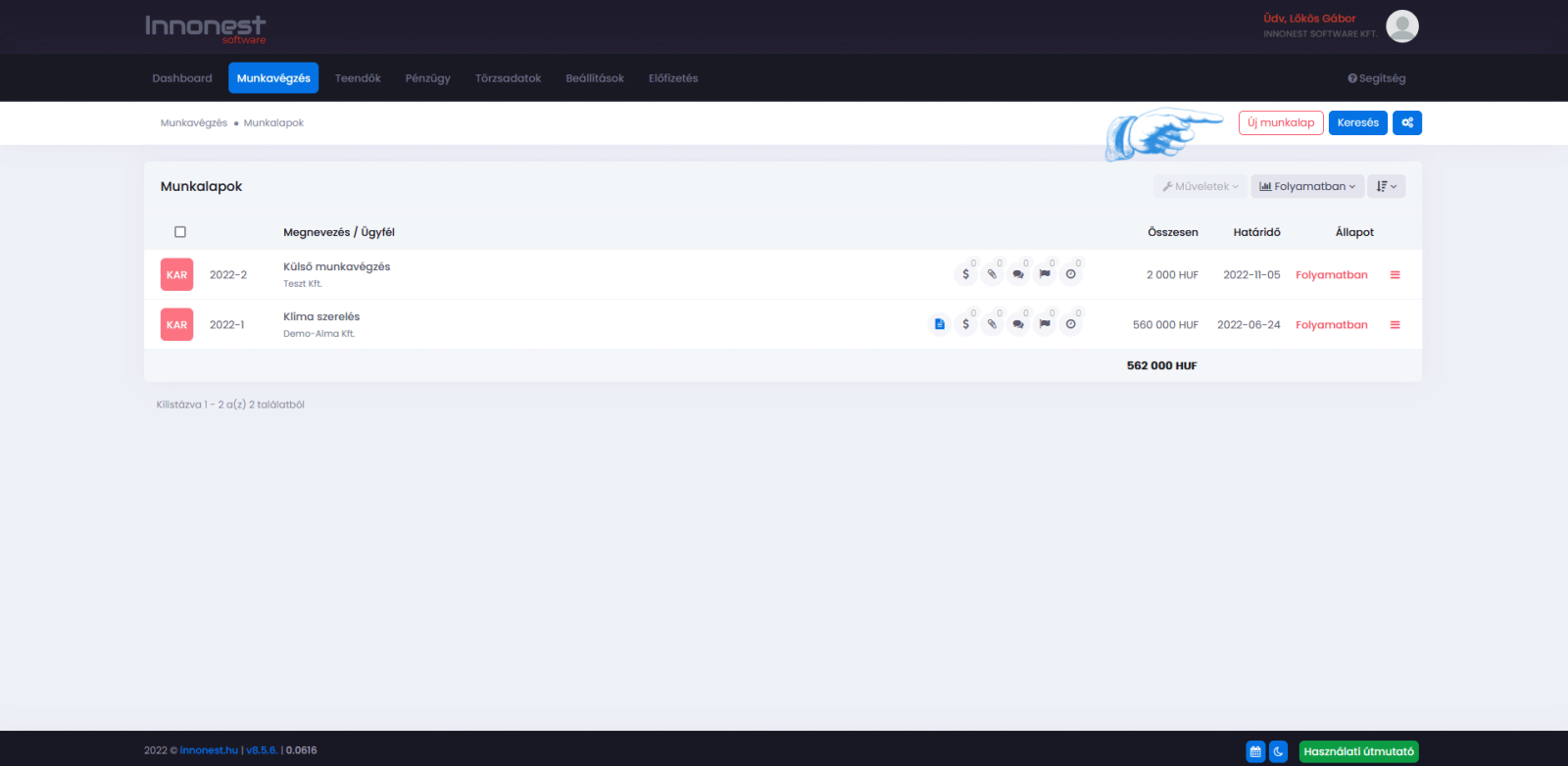
A munkalap szerkesztőfelülete egy tagolt oldal, ahol a következő blokkokat találod meg:
1. Ügyféladatok
Az ügyféladatok megadása történhet manuálisan vagy automatikusan. Automatikusan betölti a rendszer a cég adatait, ha az ügyfeledet látja a Cégjelző szolgáltatás, valamint akkor, ha korábban már felvitted az adatait az Ügyféltörzsbe. Ha ügyfeledet manuálisan rögzíted a rendszerbe, érdemes kipipálnod a blokk alján található Ügyfél hozzáadása a partnertörzshöz lehetőséget, hogy az Innonest megjegyezze az adatokat.
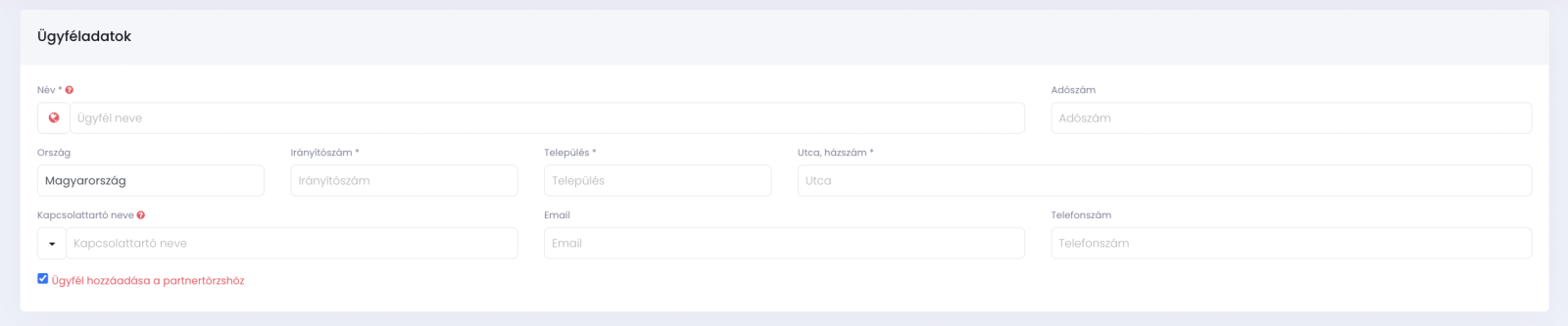
Az ügyfeleid összes adatát, kapcsolattartókat, telephelyeket, kedvezményeket, fizetési módokat az Ügyféltörzsben tudod beállítani.
2. Külső munkavégzés
Ebben a részben beállíthatjuk a munkalapon, hogy a munkatársaink külső munkavégzést végeztek-e. Megadható a munkavégzés címe manuálisan vagy a lenyíló gombra kattintva kiválaszthatjuk az ügyfelünknél már rögzített további címeket is.

3. Részletek
Ebben a blokkban állíthatod be az egyedi kedvezményeket, a munkalap kategóriáját, a devizanemet és a szállítási határidőt. A legfontosabb viszont a csillaggal jelölt Munkalap tárgya mező, amit mindenképpen ki kell töltened a későbbi beazonosíthatóság miatt. Ennek a blokknak a kitöltése automatikusan is megtörténhet abban az esetben, ha a (Beállítások->Programbeállítások->Munkalap->Alapértelmezett tárgy, megnevezés) mező ki van töltve.
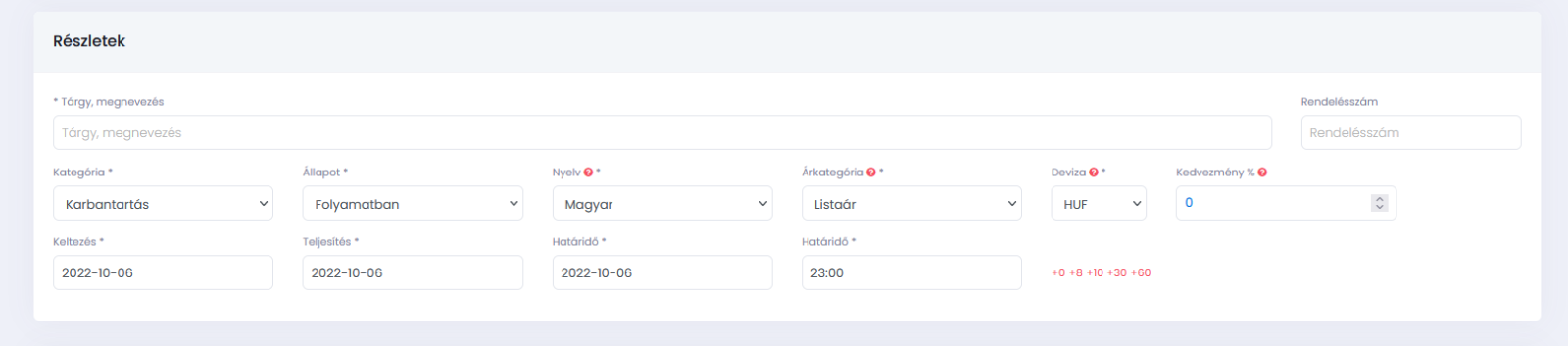
4. Tételek
A tételek blokk sok lehetőséget rejt, kezdjük az elején.
A tételek blokkhoz hozzáadhatunk termékeket, szolgáltatásokat, címet és szövegboxot, valamint sablont is. A tételek megnevezésekor megkülönböztetünk már rögzített és nem rögzített terméket vagy szolgáltatást. A rendszer képes a már rögzített termék vagy szolgáltatás elnevezésének első három karakterének beírása után kilistázni a lehetőségeket. Ezeket a felajánlásokat csak abban az esetben mutatja a rendszer, ha a Törzsadatok->Termékek vagy Törzsadatok->Szolgáltatások között már létrehoztunk terméket vagy szolgáltatást. Esetleg importáltuk őket a rendszerbe különféle importálási lehetőségekkel (erre itt nem fogunk kitérni). FIGYELEM: A rögzített termék vagy szolgáltatás kiválasztása után, amit a törzsből jelöltünk ki, annak a megnevezése nem módosítható, csak a TÖRZSADAT(TERMÉK) vagy TÖRZSADAT (SZOLG.) gombra kattintva. Lásd a képen.
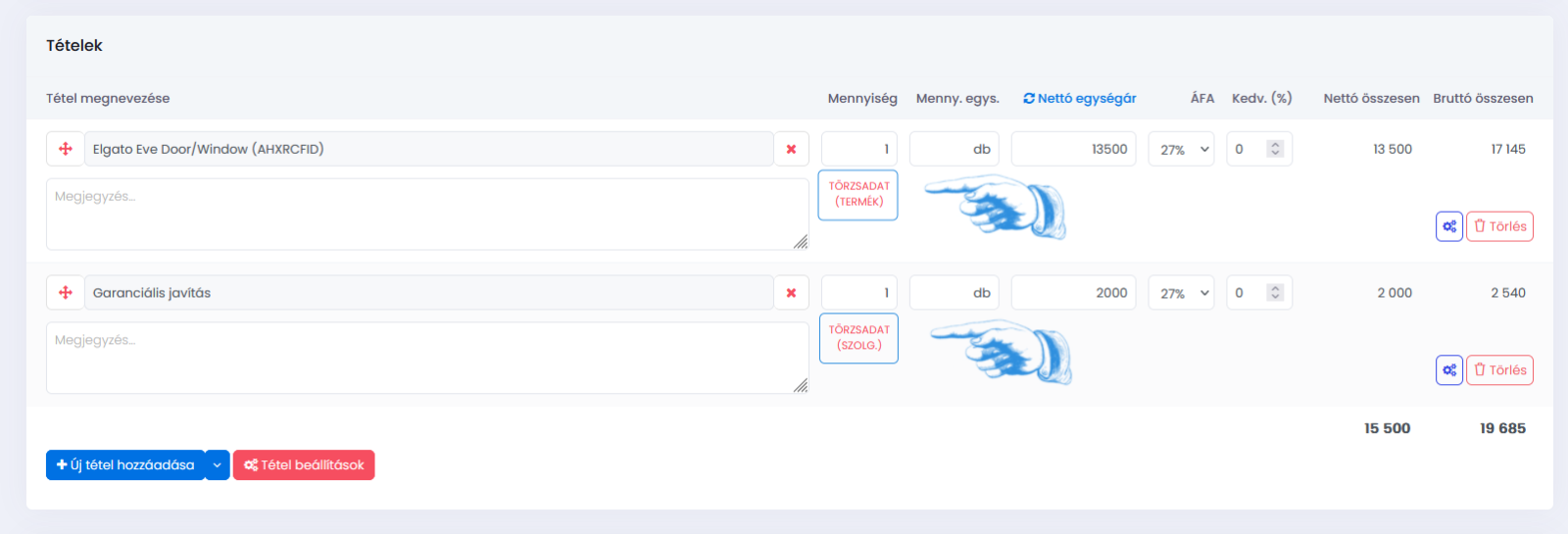
A kiválasztott tétel sorában megadhatjuk a mennyiséget, a mennyiségi egységet, a nettó vagy bruttó egységárat, az áfát vagy akár a kedvezmény mértékét.
A blokk alján megtalálható a Tételek hozzáadása lehetőség (az újabb tételek felvitelére). Az Új tétel hozzáadása gomb melletti lefelé mutató nyílra kattintva az alábbi opciókat érjük el.
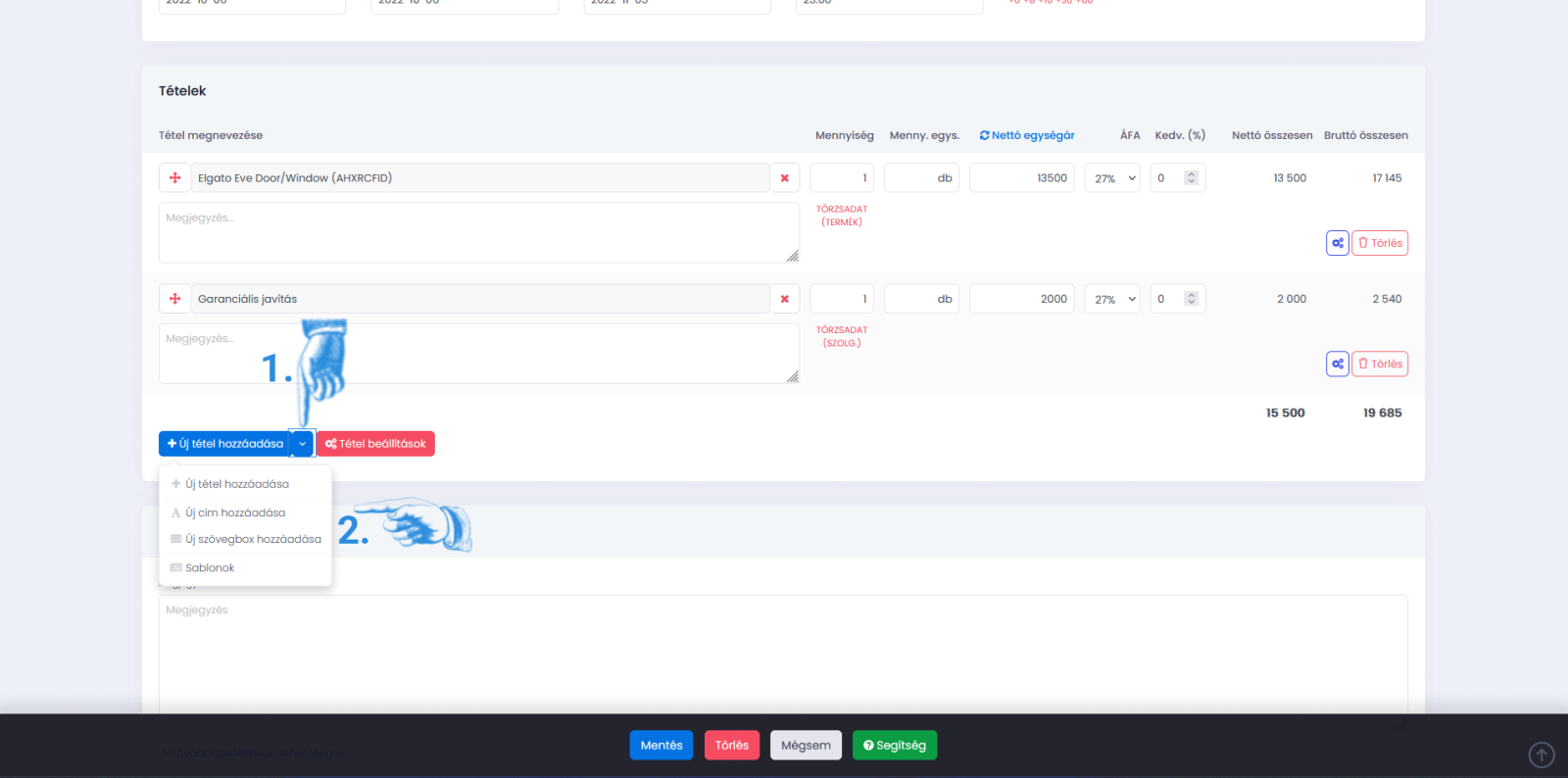
Beszúrhatunk a tételek közé címeket és szövegboxokat, valamint itt érünk el egy fontos funkciót is, a Sablonokat.
A Tétel beállításokat választva a megjelenő ablakban kiválaszthatjuk, hogy a munkalap mutasson-e árat vagy sem, a tételeknél szerepeljenek-e képek, és ha igen, mekkora méretben, mutassa az áfát vagy sem, és mutassa-e a munkalap végösszegét vagy sem.

5. Megjegyzés
A megjegyzés blokkban a munkalaphoz írhatunk megjegyzést. Illetve automatikusan kitöltött megjegyzést jeleníthetünk meg, amit a Beállítások->Programbeállítások-> Munkalapok-> Megjegyzés a munkalapon is beállíthatunk.
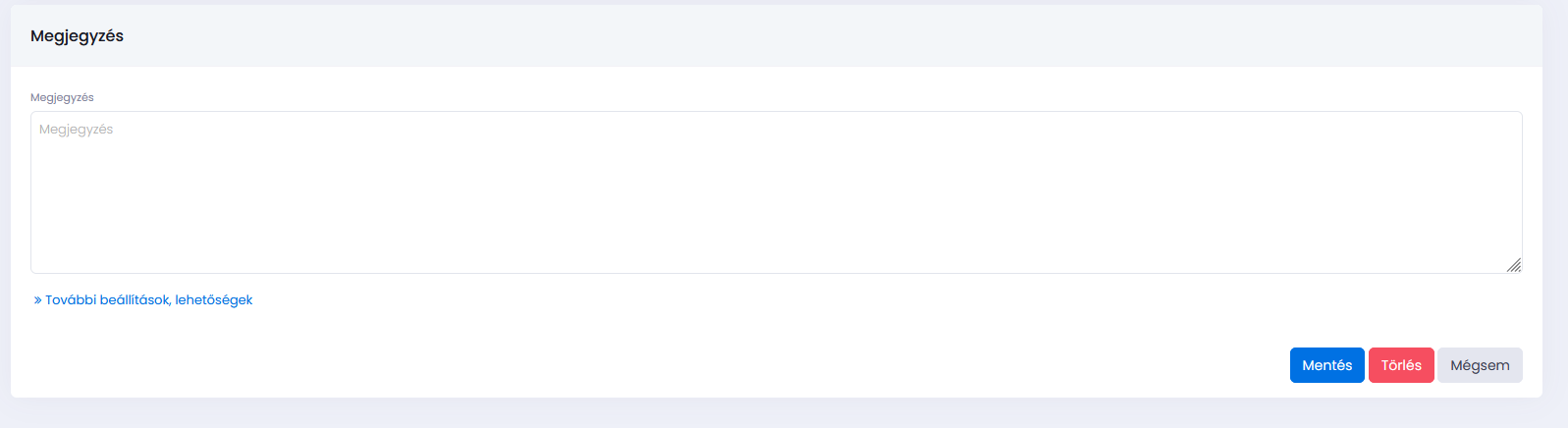
A További beállítások, lehetőségek opciót választva megadhatunk kulcsszavakat a munkalaphoz a könnyebb visszakereshetőség miatt, itt kapcsolhatjuk a munkalapot projekthez, feladathoz, tickethez, delegálhatjuk a résztvevőket, és itt állíthatjuk be, hogy megjelenjen-e a munkalap az ügyfélfiókban és a naptárban.
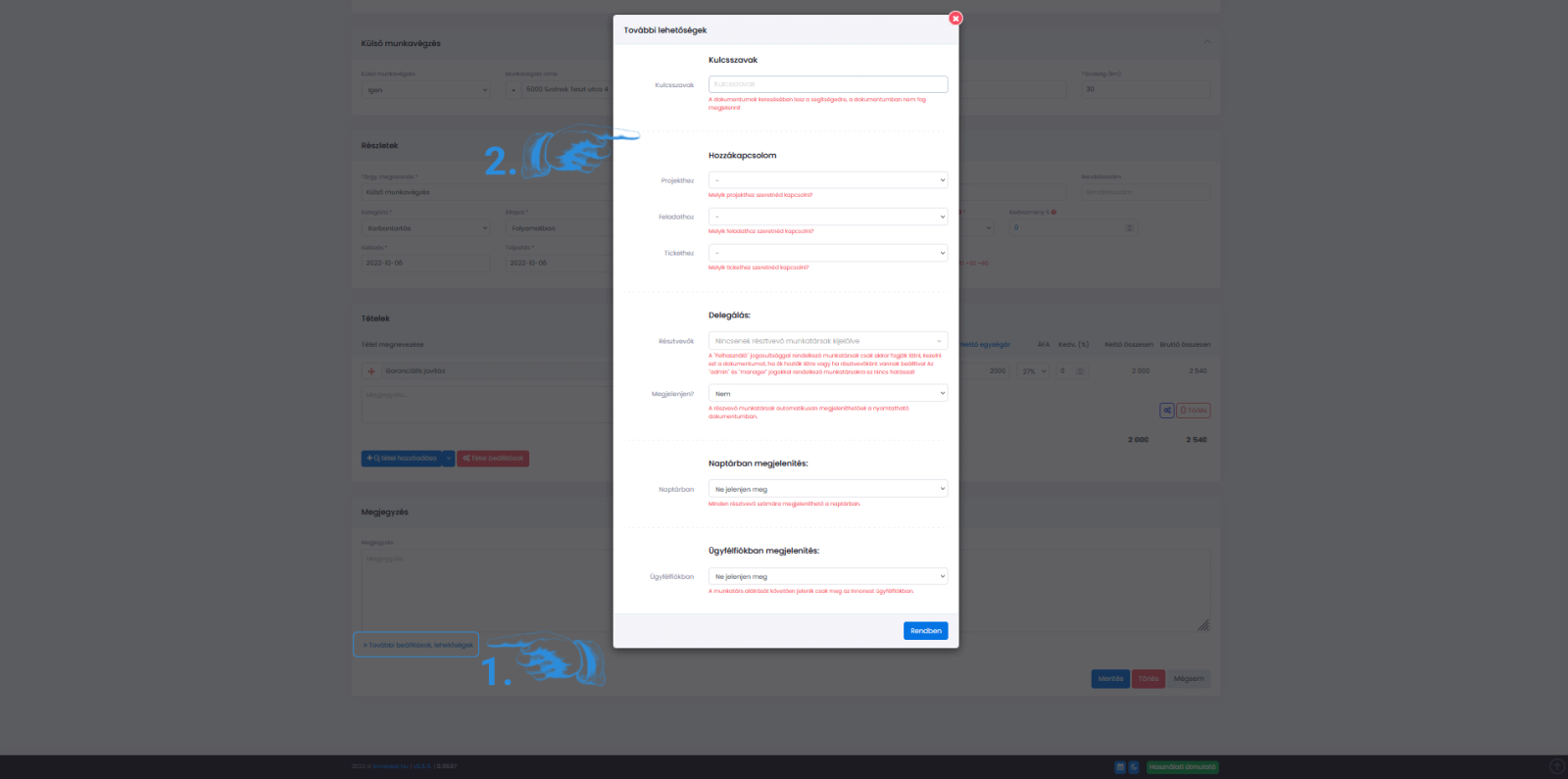
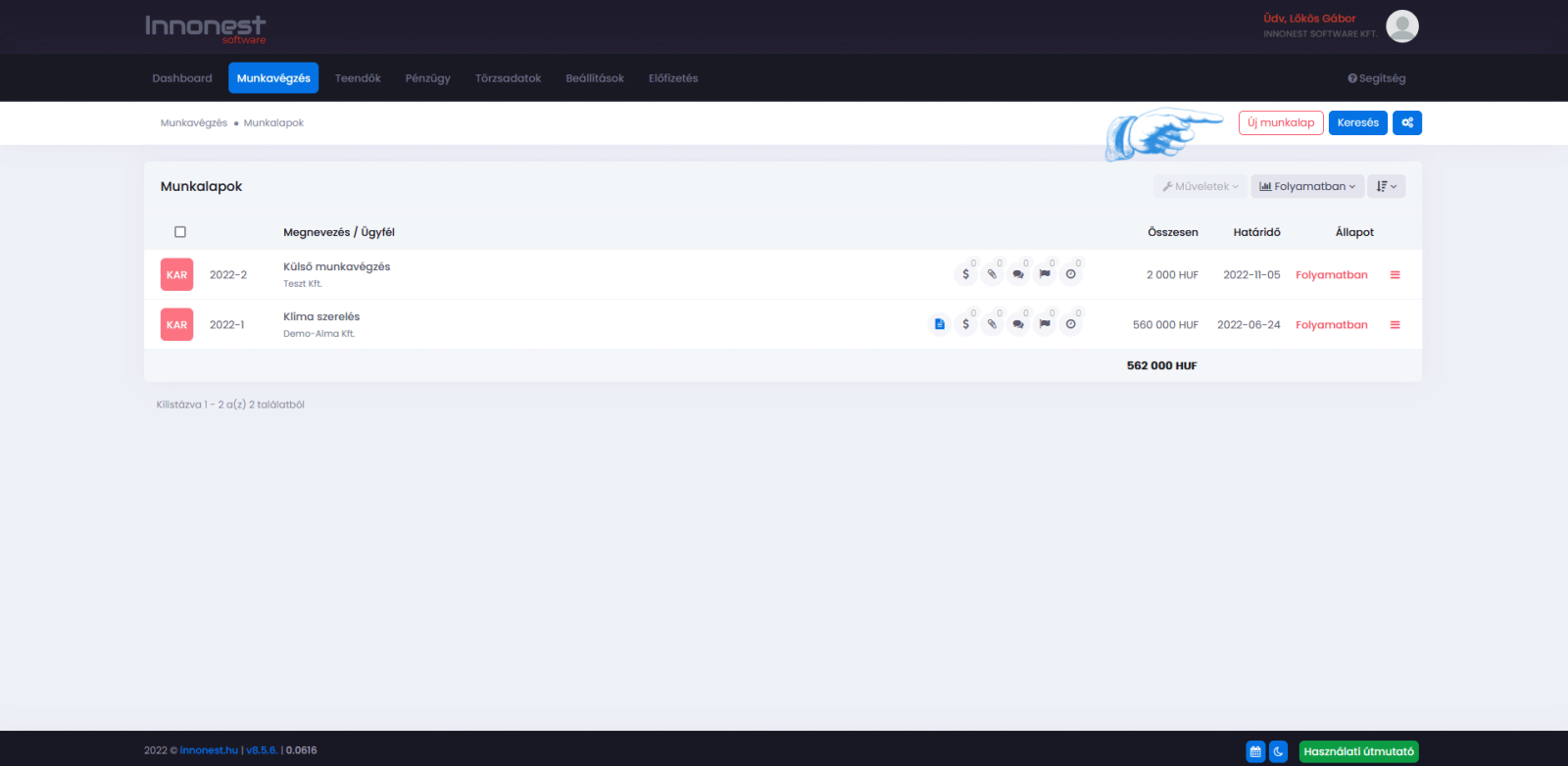
A munkalap szerkesztőfelülete egy tagolt oldal, ahol a következő blokkokat találod meg:
1. Ügyféladatok
Az ügyféladatok megadása történhet manuálisan vagy automatikusan. Automatikusan betölti a rendszer a cég adatait, ha az ügyfeledet látja a Cégjelző szolgáltatás, valamint akkor, ha korábban már felvitted az adatait az Ügyféltörzsbe. Ha ügyfeledet manuálisan rögzíted a rendszerbe, érdemes kipipálnod a blokk alján található Ügyfél hozzáadása a partnertörzshöz lehetőséget, hogy az Innonest megjegyezze az adatokat.
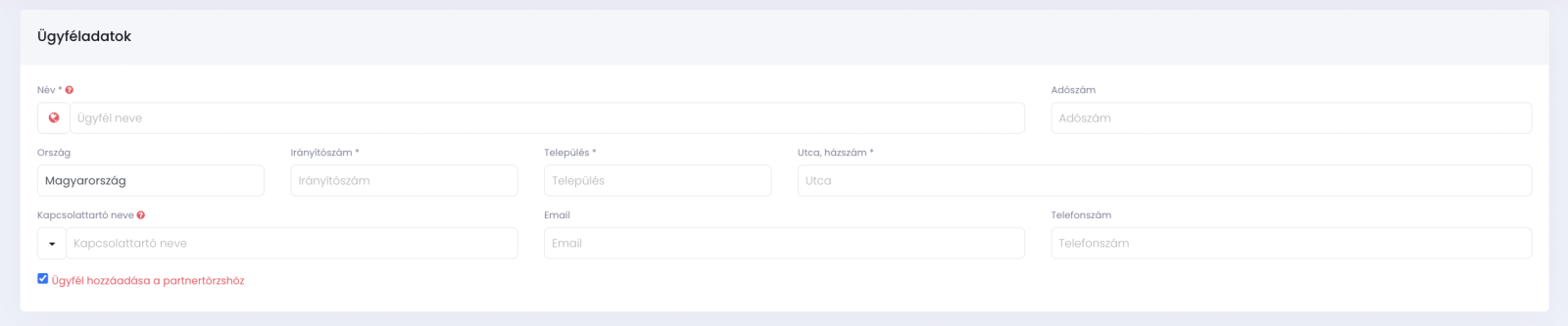
Az ügyfeleid összes adatát, kapcsolattartókat, telephelyeket, kedvezményeket, fizetési módokat az Ügyféltörzsben tudod beállítani.
2. Külső munkavégzés
Ebben a részben beállíthatjuk a munkalapon, hogy a munkatársaink külső munkavégzést végeztek-e. Megadható a munkavégzés címe manuálisan vagy a lenyíló gombra kattintva kiválaszthatjuk az ügyfelünknél már rögzített további címeket is.

3. Részletek
Ebben a blokkban állíthatod be az egyedi kedvezményeket, a munkalap kategóriáját, a devizanemet és a szállítási határidőt. A legfontosabb viszont a csillaggal jelölt Munkalap tárgya mező, amit mindenképpen ki kell töltened a későbbi beazonosíthatóság miatt. Ennek a blokknak a kitöltése automatikusan is megtörténhet abban az esetben, ha a (Beállítások->Programbeállítások->Munkalap->Alapértelmezett tárgy, megnevezés) mező ki van töltve.
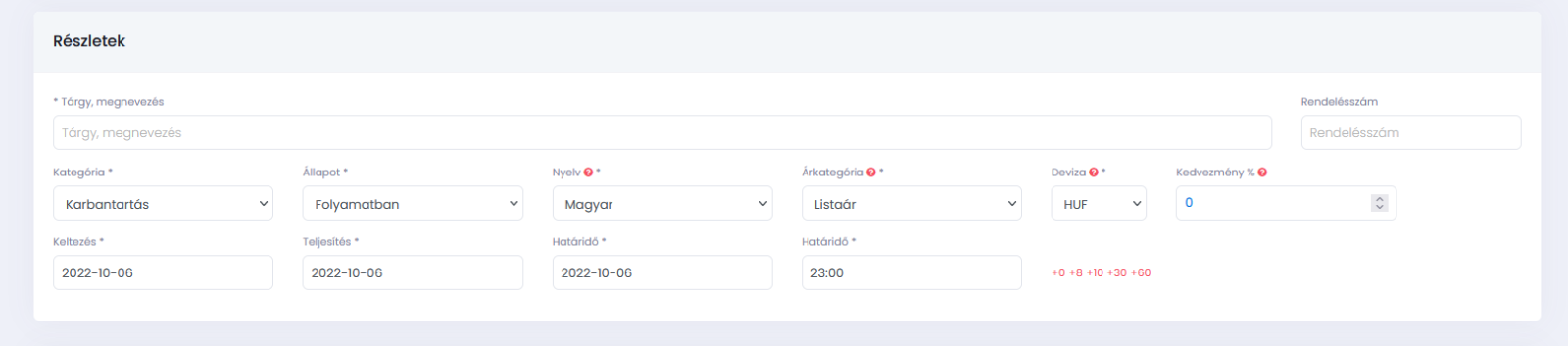
4. Tételek
A tételek blokk sok lehetőséget rejt, kezdjük az elején.
A tételek blokkhoz hozzáadhatunk termékeket, szolgáltatásokat, címet és szövegboxot, valamint sablont is. A tételek megnevezésekor megkülönböztetünk már rögzített és nem rögzített terméket vagy szolgáltatást. A rendszer képes a már rögzített termék vagy szolgáltatás elnevezésének első három karakterének beírása után kilistázni a lehetőségeket. Ezeket a felajánlásokat csak abban az esetben mutatja a rendszer, ha a Törzsadatok->Termékek vagy Törzsadatok->Szolgáltatások között már létrehoztunk terméket vagy szolgáltatást. Esetleg importáltuk őket a rendszerbe különféle importálási lehetőségekkel (erre itt nem fogunk kitérni). FIGYELEM: A rögzített termék vagy szolgáltatás kiválasztása után, amit a törzsből jelöltünk ki, annak a megnevezése nem módosítható, csak a TÖRZSADAT(TERMÉK) vagy TÖRZSADAT (SZOLG.) gombra kattintva. Lásd a képen.
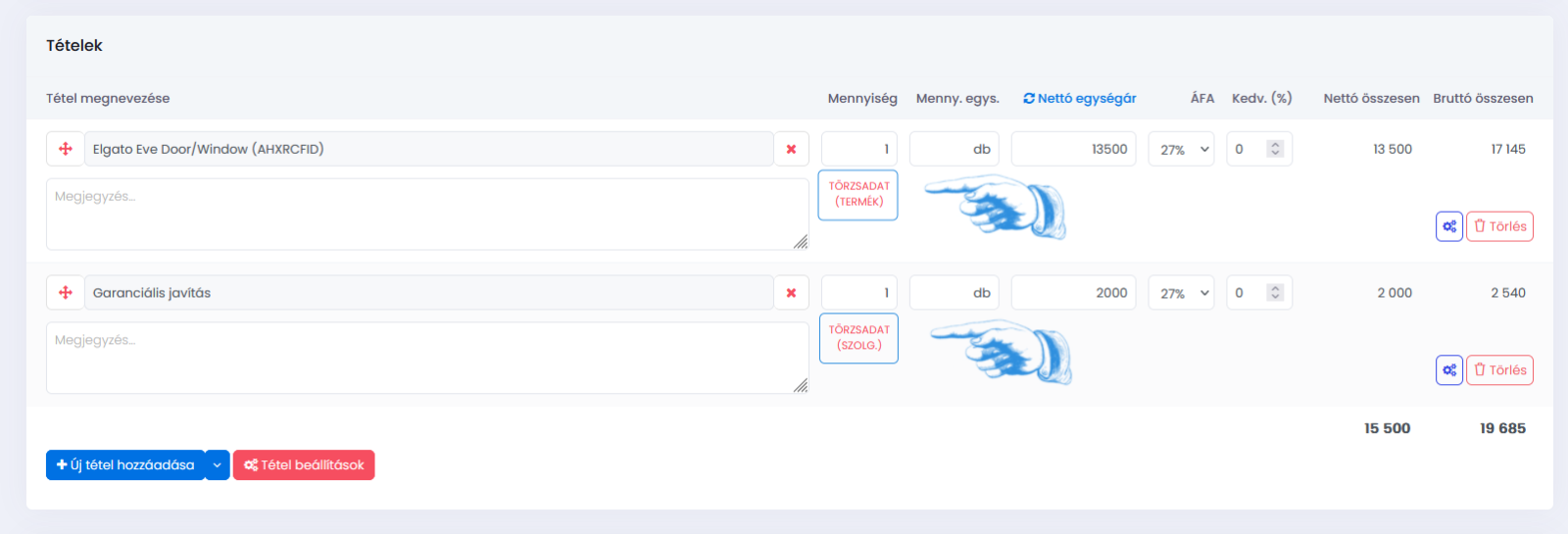
A kiválasztott tétel sorában megadhatjuk a mennyiséget, a mennyiségi egységet, a nettó vagy bruttó egységárat, az áfát vagy akár a kedvezmény mértékét.
A blokk alján megtalálható a Tételek hozzáadása lehetőség (az újabb tételek felvitelére). Az Új tétel hozzáadása gomb melletti lefelé mutató nyílra kattintva az alábbi opciókat érjük el.
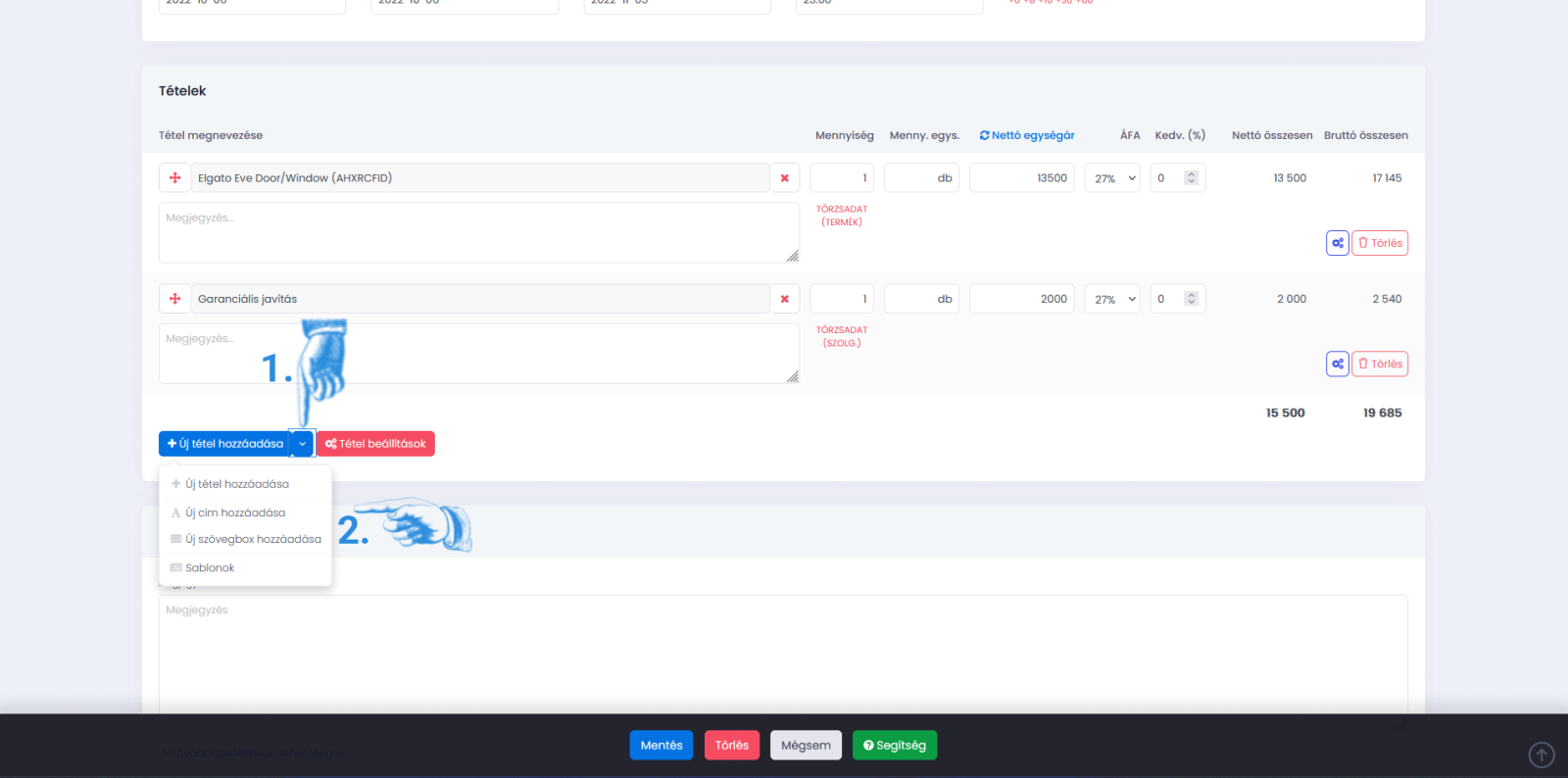
Beszúrhatunk a tételek közé címeket és szövegboxokat, valamint itt érünk el egy fontos funkciót is, a Sablonokat.
A Tétel beállításokat választva a megjelenő ablakban kiválaszthatjuk, hogy a munkalap mutasson-e árat vagy sem, a tételeknél szerepeljenek-e képek, és ha igen, mekkora méretben, mutassa az áfát vagy sem, és mutassa-e a munkalap végösszegét vagy sem.

5. Megjegyzés
A megjegyzés blokkban a munkalaphoz írhatunk megjegyzést. Illetve automatikusan kitöltött megjegyzést jeleníthetünk meg, amit a Beállítások->Programbeállítások-> Munkalapok-> Megjegyzés a munkalapon is beállíthatunk.
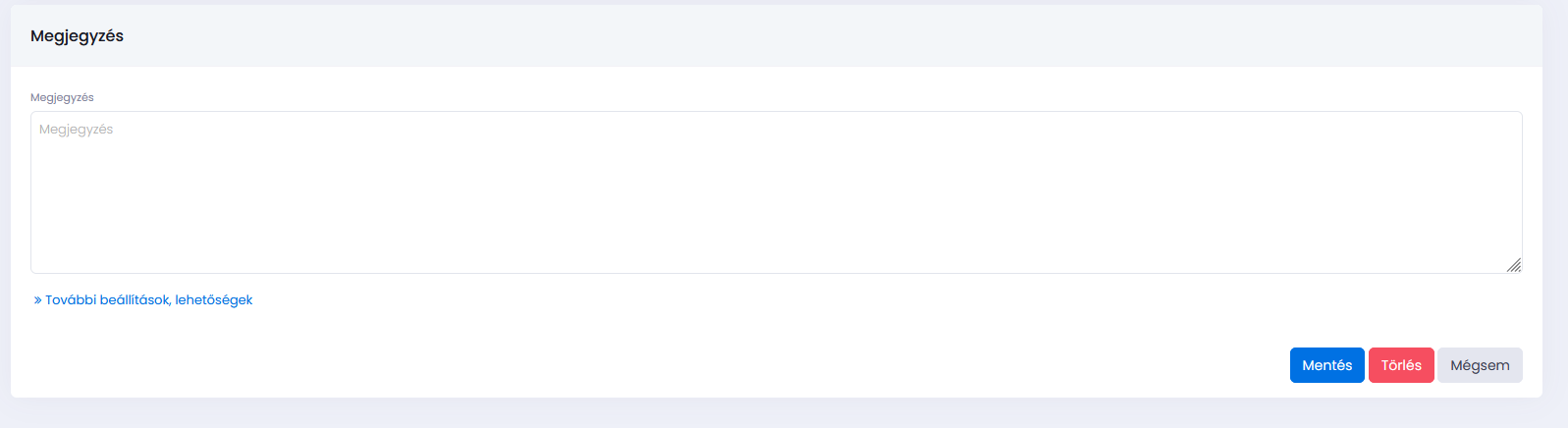
A További beállítások, lehetőségek opciót választva megadhatunk kulcsszavakat a munkalaphoz a könnyebb visszakereshetőség miatt, itt kapcsolhatjuk a munkalapot projekthez, feladathoz, tickethez, delegálhatjuk a résztvevőket, és itt állíthatjuk be, hogy megjelenjen-e a munkalap az ügyfélfiókban és a naptárban.
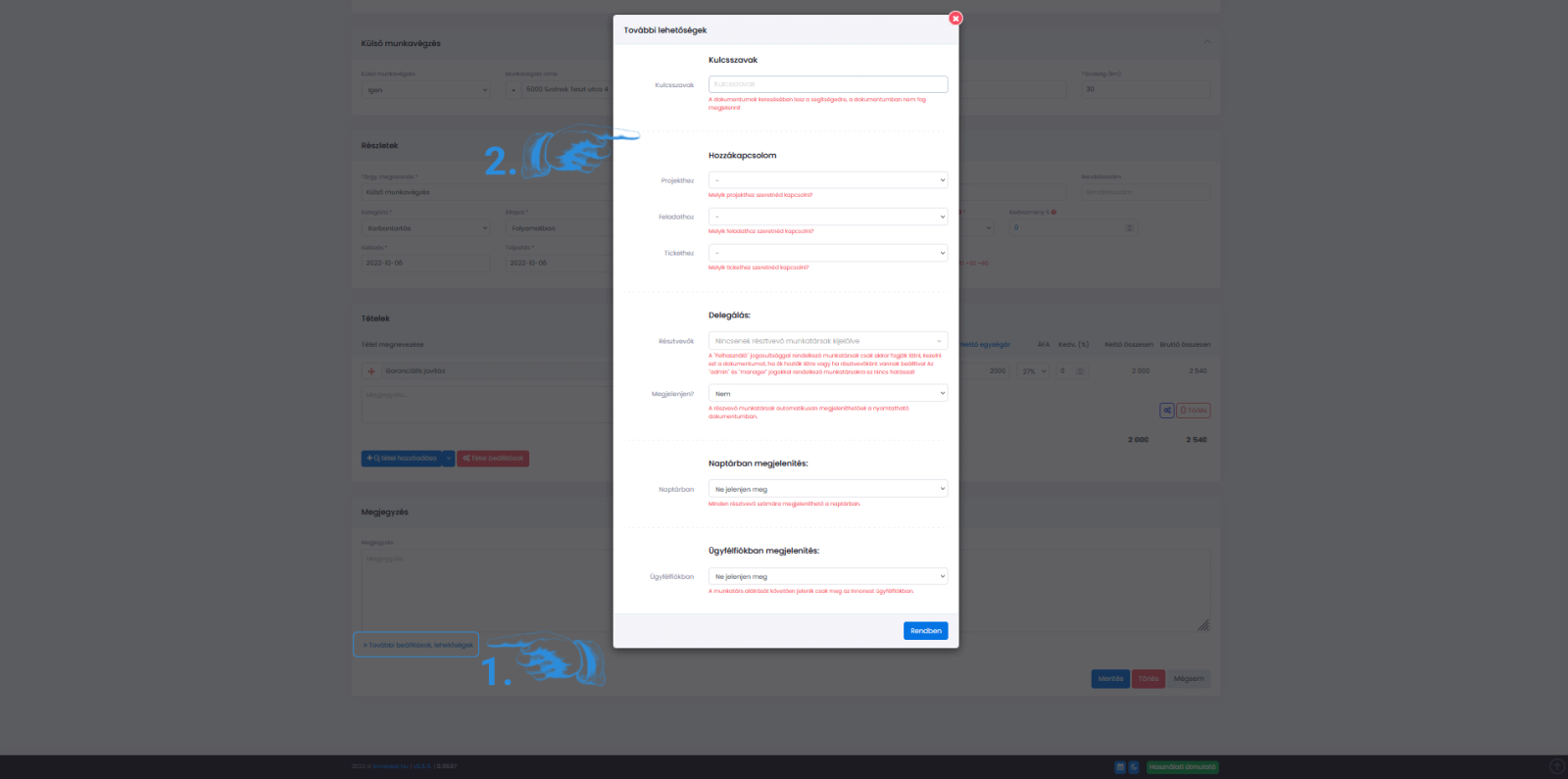
Észrevétel
Amennyiben ötleted van és azt gondolod mások számára is hasznos lenne egy funkció, írd meg nekünk!
Nincs elég időd?
Kérd Innonest minősített külső vállalkozók segítségét, hogy hatékonyan és gyorsan megtanuld a rendszer használatát!
